Publicado el 26 de Marzo del 2019
1.111 visualizaciones desde el 26 de Marzo del 2019
838,1 KB
14 paginas
Creado hace 11a (25/12/2013)
Práctica de laboratorio: Administración de archivos de
configuración de dispositivos con TFTP, flash y USB
Topología
Tabla de direccionamiento
Dispositivo
Interfaz
Dirección IP Máscara de subred Gateway predeterminado
R1
S1
PC-A
G0/1
VLAN 1
NIC
192.168.1.1
255.255.255.0
192.168.1.11 255.255.255.0
255.255.255.0
192.168.1.3
No aplicable
192.168.1.1
192.168.1.1
Objetivos
Parte 1: Armar la red y configurar los parámetros básicos de los dispositivos
Parte 2: Descargar software de servidor TFTP (optativo)
Parte 3: Utilizar TFTP para realizar una copia de seguridad de la configuración en ejecución del switch
y restaurarla
Parte 4: Utilizar TFTP para realizar una copia de seguridad de la configuración en ejecución del router
y restaurarla
Parte 5: Realizar copias de seguridad de las configuraciones en ejecución y restaurarlas mediante la
memoria flash del router
Parte 6: Utilizar una unidad USB para realizar una copia de seguridad de la configuración en ejecución
y restaurarla (optativo)
Información básica/Situación
Los dispositivos de red de Cisco a menudo se actualizan o intercambian por varios motivos. Es importante
mantener copias de seguridad de las configuraciones más recientes de los dispositivos, así como un historial
de los cambios de configuración. Se suele utilizar un servidor TFTP para realizar copias de seguridad de los
archivos de configuración y de las imágenes del IOS en las redes de producción. Los servidores TFTP
constituyen un método centralizado y seguro que se utiliza para almacenar las copias de seguridad de los
archivos y para restaurarlos según sea necesario. Con un servidor TFTP centralizado, puede realizar copias
de seguridad de archivos de numerosos dispositivos Cisco diferentes.
Además de un servidor TFTP, la mayoría de los routers Cisco actuales pueden realizar copias de seguridad de
los archivos y restaurarlos localmente desde la memoria CompactFlash (CF) o desde una unidad flash USB. CF
es un módulo de memoria extraíble que reemplazó la memoria flash interna limitada de los modelos de routers
anteriores. La imagen del IOS para el router reside en la memoria CF, y el router utiliza dicha imagen para el
proceso de arranque. Gracias al mayor tamaño de la memoria CF, es posible almacenar más archivos para
propósitos de respaldo. También se puede utilizar una unidad flash USB extraíble para propósitos de respaldo.
© 2014 Cisco y/o sus filiales. Todos los derechos reservados. Este documento es información pública de Cisco.
Página 1 de 14
�Práctica de laboratorio: Administración de archivos de configuración de dispositivos mediante TFTP,
flash y USB
En esta práctica de laboratorio, utilizará un software de servidor TFTP para realizar una copia de seguridad
de la configuración en ejecución del dispositivo Cisco en el servidor TFTP o la memoria flash. Puede editar el
archivo mediante un editor de texto y volver a copiar la nueva configuración en un dispositivo Cisco.
Nota: los routers que se utilizan en las prácticas de laboratorio de CCNA son routers de servicios integrados
(ISR, Integrated Services Routers) Cisco 1941 con Cisco IOS versión 15.2(4)M3 (imagen universalk9). Los
switches que se utilizan son Cisco Catalyst 2960s con Cisco IOS versión 15.0(2) (imagen de lanbasek9).
Pueden utilizarse otros routers, switches y versiones de Cisco IOS. Según el modelo y la versión de Cisco
IOS, los comandos disponibles y los resultados obtenidos pueden diferir de los que se muestran en las
prácticas de laboratorio. Consulte la tabla Resumen de interfaces del router que se encuentra al final de esta
práctica de laboratorio para obtener los identificadores de interfaz correctos.
Nota: asegúrese de que los routers y los switches se hayan borrado y no tengan configuraciones de inicio.
Si no está seguro, consulte con el instructor.
Recursos necesarios
• 1 router (Cisco 1941 con Cisco IOS, versión 15.2(4)M3, imagen universal o similar)
• 1 switch (Cisco 2960 con Cisco IOS, versión 15.0(2), imagen lanbasek9 o similar)
• 1 PC (Windows 7, Vista o XP, con un servidor TFTP y un programa de emulación de terminal —por
ejemplo, Tera Term)
• Cables de consola para configurar los dispositivos Cisco IOS mediante los puertos de consola
• Cables Ethernet, como se muestra en la topología.
• Unidad flash USB (optativa)
Parte 1: Armar la red y configurar los parámetros básicos de los dispositivos
En la parte 1, establecerá la topología de la red y los parámetros básicos de configuración, como las
direcciones IP de interfaz para el router R1, el switch S1 y la PC-A.
Paso 1: Realizar el cableado de red tal como se muestra en la topología.
Conecte los dispositivos como se muestra en el diagrama de topología y realice el cableado según sea necesario.
Paso 2: Inicialice y vuelva a cargar el router y el switch.
Paso 3: Configurar los parámetros básicos para cada dispositivo
a. Configure los parámetros básicos del dispositivo como se muestra en la tabla de direccionamiento.
b. Para evitar que el router y el switch intenten traducir comandos introducidos de manera incorrecta como
si fueran nombres de host, desactive la búsqueda de DNS.
c. Asigne class como la contraseña encriptada de EXEC privilegiado.
d. Configure las contraseñas y permita conectarse a las líneas de consola y vty utilizando cisco como la
contraseña.
e. Configure el gateway predeterminado para el switch.
f. Encripte las contraseñas de texto no cifrado.
g. Configure la dirección IP, la máscara de subred y el gateway predeterminado para la PC-A.
© 2014 Cisco y/o sus filiales. Todos los derechos reservados. Este documento es información pública de Cisco.
Página 2 de 14
�Práctica de laboratorio: Administración de archivos de configuración de dispositivos mediante TFTP,
flash y USB
Paso 4: Verificar la conectividad desde PC-A
a. Haga ping desde PC-A hasta S1.
b. Haga ping desde PC-A hasta R1.
Si los pings no se realizan correctamente, lleve a cabo la resolución de problemas de las configuraciones
básicas del dispositivo antes de continuar.
Parte 2: Descargar software de servidor TFTP (optativo)
Se encuentra disponible una serie de servidores TFTP gratuitos para descargar de Internet. En esta práctica
de laboratorio, se utiliza el servidor Tftpd32.
Nota: para descargar un servidor TFTP de un sitio Web, se requiere acceso a Internet.
Paso 1: Verificar la disponibilidad de un servidor TFTP en la PC-A
a. Haga clic en el menú Inicio y seleccione Todos los programas.
b. Busque un servidor TFTP en la PC-A.
c. Si no encuentra ninguno, puede descargar uno de Internet.
Paso 2: Descargar un servidor TFTP
a. En esta práctica de laboratorio, se utiliza el servidor Tftpd32, que puede descargarse del siguiente enlace:
http://tftpd32.jounin.net/tftpd32_download.html
b. Elija la versión adecuada para el sistema e instale el servidor.
Parte 3: Utilizar TFTP para realizar una copia de seguridad de la
configuración en ejecución del switch y restaurarla
Paso 1: Verificar la conectividad al switch S1 desde PC-A
La aplicación TFTP utiliza el protocolo de transporte de capa 4 UDP, que está encapsulado en un paquete
IP. Para que las transferencias de archivo TFTP funcionen, debe haber conectividad de capa 1 y capa 2
(Ethernet, en este caso) y capa 3 (IP) entre el cliente TFTP y el servidor TFTP. En la topología de la LAN en
esta práctica de laboratorio solo se utiliza Ethernet en las capas 1 y 2. Sin embargo, las transferencias TFTP
también pueden realizarse mediante enlaces WAN que utilizan otros enlaces físicos de capa 1 y protocolos
de capa 2. La transferencia TFTP puede ocurrir siempre que haya conectividad IP entre el cliente y el
servidor, la que se demuestra mediante el ping. Si los pings no se realizan correctamente, lleve a cabo la
resolución de problemas de las configuraciones básicas del dispositivo antes de continuar.
Nota: un concepto erróneo habitual es que puede realizar una transferencia TFTP de un archivo mediante la
conexión de consola. Pero esto no es así, dado que la conexión de consola no utiliza IP. La transferencia
TFTP puede iniciarse en el dispositivo cliente (router o switch), mediante la conexión de consola, pero debe
haber conectividad IP entre el cliente y el servidor para que se produzca la transferencia de archivos.
Paso 2: Iniciar el servidor TFTP
a. Haga clic en el menú Inicio y seleccione Todos los programas.
b. Busque y seleccione Tftpd32 o Tftpd64. La ventana siguiente muestra que el servidor TFTP está listo.
© 2014 Cisco y/o sus filiales. Todos los derechos reservados. Este documento es información pública de Cisco.
Página 3 de 14
�Práctica de laboratorio: Administración de archivos de configuración de dispositivos mediante TFTP,
flash y USB
c. Haga clic en Browse (Examinar) para elegir un directorio en el que tenga permiso de escritura, como
C:\Users\User1, o el escritorio.
Paso 3: Explorar el comando copy en un dispositivo Cisco
a. Acceda al switch S1 mediante el puerto de consola y, en la petición de entrada del modo EXEC
privilegiado, introduzca copy ? para que se muestren las opciones para la ubicación source (origen)
o “from” (“desde”) y otras opciones de copy disponibles. Puede especificar flash: o flash0: como la
ubicación de origen; sin embargo, si simplemente proporciona un nombre de archivo como origen, se
supone que la ubicación del archivo es flash0:, dado que es la ubicación predeterminada. Observe que
running-config también es una opción para ubicar el origen.
S1# copy ?
/erase Erase destination file system.
/error Allow to copy error file.
/noverify Don't verify image signature before reload.
/verify Verify image signature before reload.
archive: Copy from archive: file system
cns: Copy from cns: file system
flash0: Copy from fl
 Crear cuenta
Crear cuenta
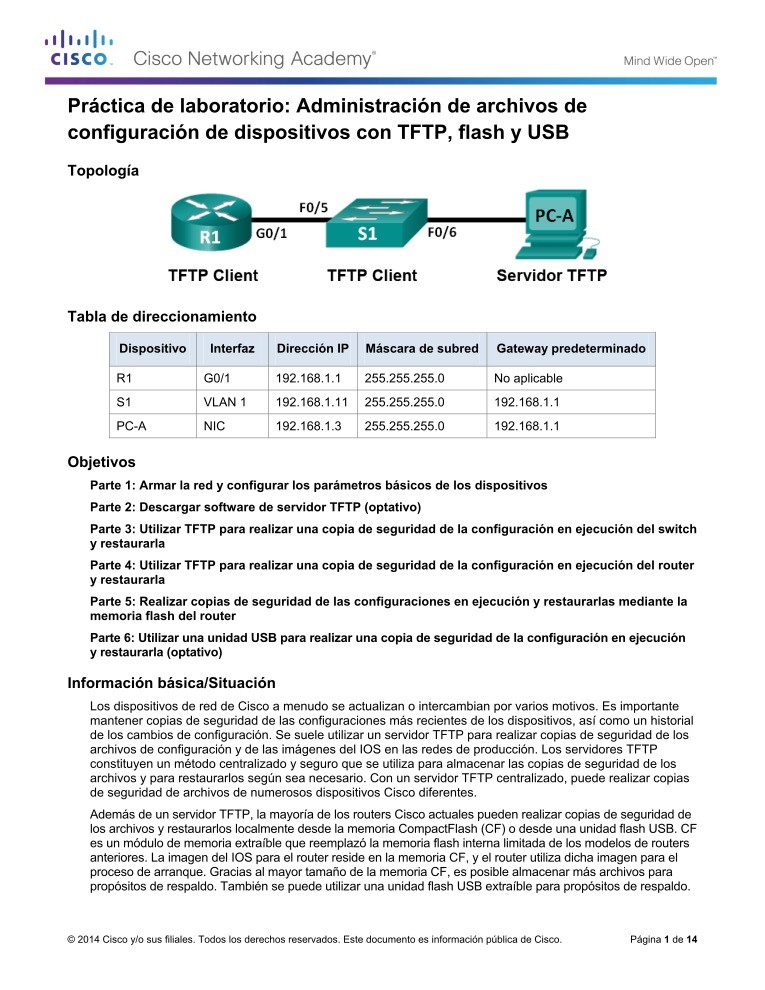

Comentarios de: Práctica de laboratorio: Administración de archivos de configuración de dispositivos con TFTP, flash y USB (0)
No hay comentarios